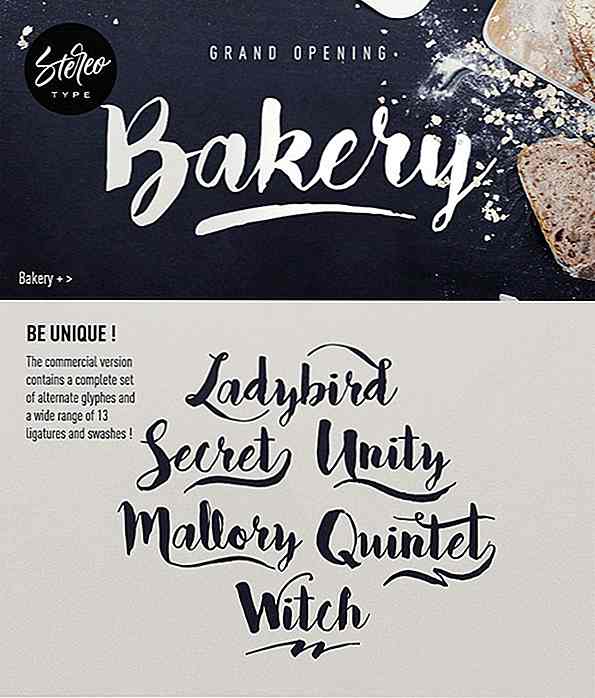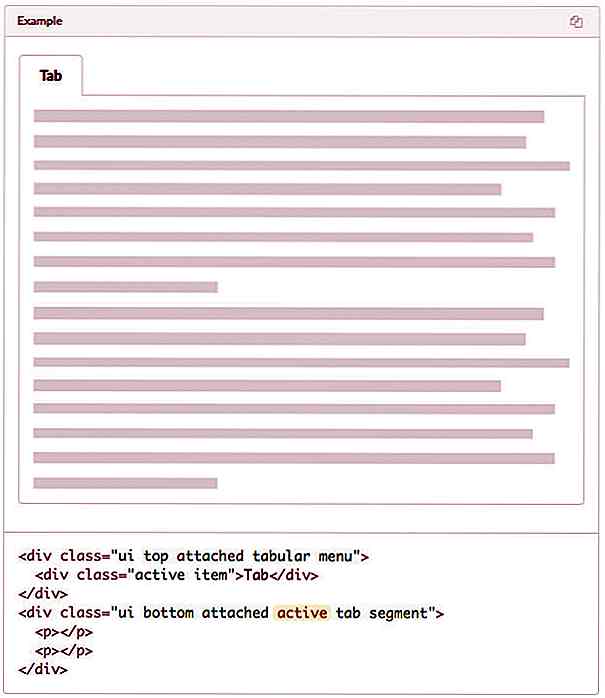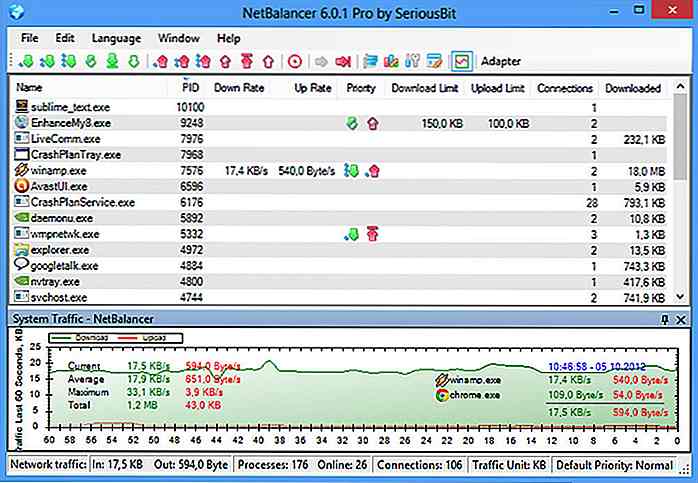hideout-lastation.com
hideout-lastation.com
10+ Awesome Vivaldi caractéristiques du navigateur que vous allez adorer
Vivaldi est un navigateur unique, rapide, flexible et fonctionnel, construit sur le dessus du projet Chromium, réunissant le meilleur des navigateurs Opera et Google Chrome dans un seul navigateur.
Vivaldi propose des fonctionnalités innovantes utiles pour les utilisateurs réguliers comme pour les utilisateurs expérimentés, avec une navigation plus rapide, une navigation plus intelligente, une gestion étendue des onglets, des signets et des raccourcis intelligents et une approche plus visuelle de la navigation . Vivaldi est disponible pour Mac 10.9+, Windows 7+ et Linux (télécharger ici)
Dans ce post, je veux vous montrer 12 fonctionnalités Vivaldi qui le distingue des autres principaux navigateurs là-bas.
1. Commandes rapides: Contrôle rapide et précis
Les commandes rapides de Vivadi vous permettent de rechercher presque tout, des favoris et de l'historique de navigation aux paramètres de configuration et aux onglets ouverts à partir du même endroit. Il peut être activé avec la touche F2, qui ouvre la boîte de dialogue en haut de la page.
Tapez votre requête de recherche pour trouver ce dont vous avez besoin. Les raccourcis clavier pour différentes commandes / tâches sont également affichés à côté des résultats de la recherche.
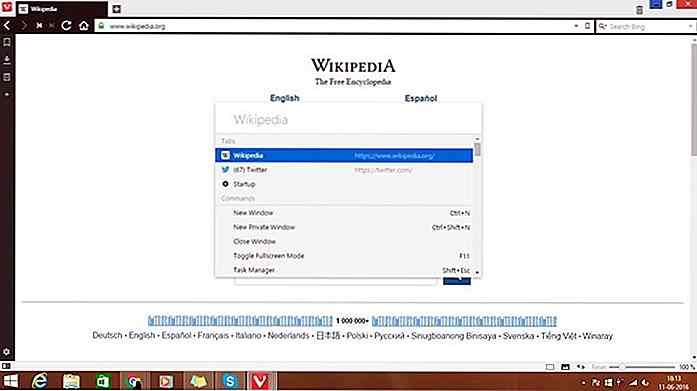 2. Numérotation rapide: signets visuels pour une navigation plus intelligente
2. Numérotation rapide: signets visuels pour une navigation plus intelligente Speed Dial est similaire à une fonctionnalité trouvée dans Opera, mais dans Vivaldi, il est amélioré pour vous aider à accéder à vos sites préférés via des signets visuels. Vous pouvez créer et nommer des dossiers ou des groupes de numérotation abrégée en fonction des catégories de sites ou de vos centres d'intérêt .
Par exemple, vous pouvez regrouper tous vos sites Web d'actualités préférés dans un seul dossier nommé Actualités, et faire quelque chose de similaire pour les réseaux sociaux et autres.
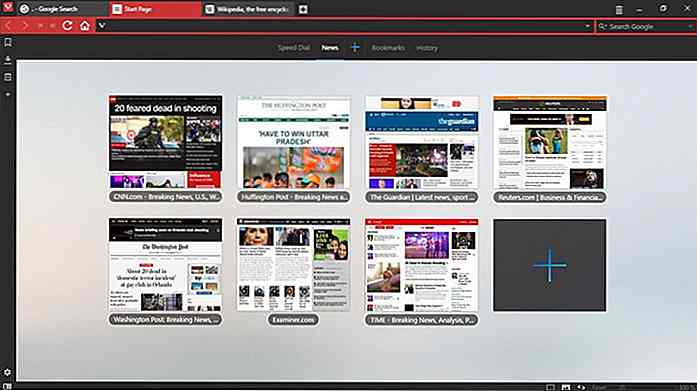 3. Avance rapide et rembobinage: Navigation rapide
3. Avance rapide et rembobinage: Navigation rapide Vivaldi introduit les boutons «Avance rapide» et «Retour rapide» pour une navigation plus rapide entre les pages . Tandis que «Précédent» et «Suivant» vous prend une page à la fois, «Retour rapide» et «Avance rapide» vous permettent de naviguer à grands pas. Avance rapide vous aide à accéder à la page suivante de la page Web sur laquelle vous vous trouvez. Rewind vous ramène à la première page que vous avez visitée sur un site ou un domaine particulier.
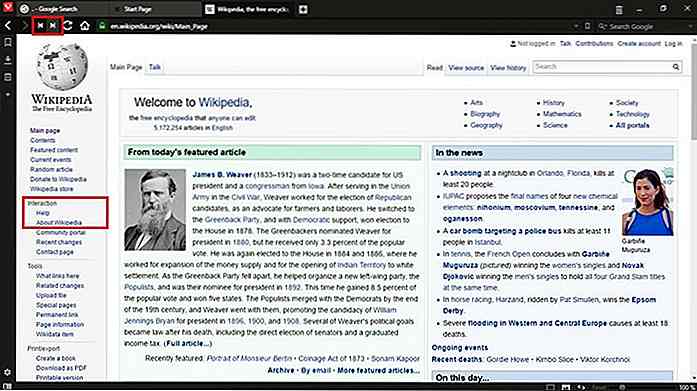 4. Notes: Sauvez vos pensées
4. Notes: Sauvez vos pensées Notes, dans Vivaldi, vous permet de prendre des notes pour enregistrer vos idées ou vos pensées. Ces notes peuvent contenir du contenu textuel, des captures d'écran de pages Web, des fichiers joints et même un lien vers un site Web spécifique .
Avec Vivaldi Notes, vous n'avez plus besoin d'une application de prise de notes tierce. La méthode la plus simple pour créer des notes consiste à sélectionner un contenu sur une page Web, à cliquer avec le bouton droit de la souris pour afficher le menu contextuel, puis à sélectionner Ajouter une nouvelle note .
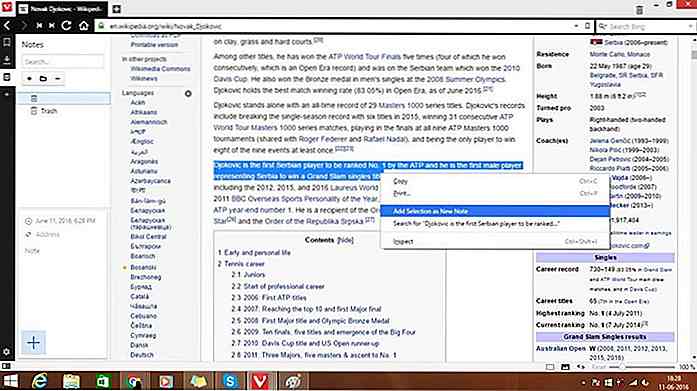 Une autre méthode pour créer des notes est de cliquer sur l'icône Notes dans le panneau latéral et de cliquer sur le bouton +. Toutes les notes sauvegardées sont accessibles depuis le panneau latéral. Seul le navigateur Edge porte un outil Notes similaire.
Une autre méthode pour créer des notes est de cliquer sur l'icône Notes dans le panneau latéral et de cliquer sur le bouton +. Toutes les notes sauvegardées sont accessibles depuis le panneau latéral. Seul le navigateur Edge porte un outil Notes similaire.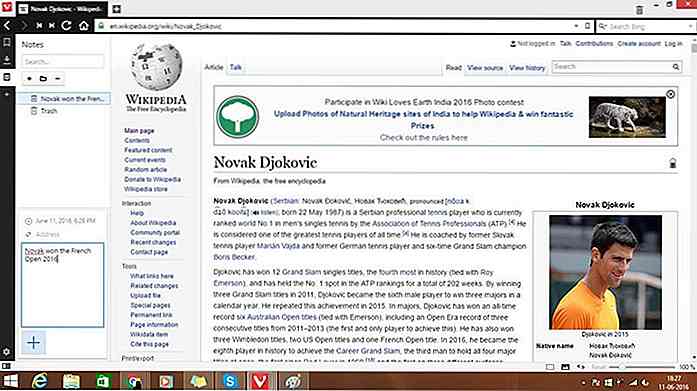 5. Panneaux Web: pages Web simultanées côte à côte
5. Panneaux Web: pages Web simultanées côte à côte Web Panels dans Vivaldi permet aux utilisateurs d' ancrer une page Web dans un panneau de chaque côté de la fenêtre principale. Il fonctionne à peu près comme la fenêtre principale du navigateur et dans cet espace, vous pouvez suivre une histoire en développement, consulter vos médias sociaux et discuter avec les gens.
Pour lancer un site Web dans un panneau Web:
- Cliquez avec le bouton droit sur une page Web et sélectionnez Ajouter une page au panneau Web, ou
- Cliquez sur le signe + dans le panneau de gauche et entrez l'URL du site Web.
 En faisant cela, la page Web est affichée dans le panneau . Sa taille peut être ajustée selon vos besoins. Dans cet exemple, une page Twitter a été ajoutée au panneau Web, ce qui permet à l'utilisateur d'afficher les tweets sur son calendrier pendant que la navigation se poursuit.
En faisant cela, la page Web est affichée dans le panneau . Sa taille peut être ajustée selon vos besoins. Dans cet exemple, une page Twitter a été ajoutée au panneau Web, ce qui permet à l'utilisateur d'afficher les tweets sur son calendrier pendant que la navigation se poursuit.6. Sessions: Gérer les sessions manuellement
Vivaldi permet aux utilisateurs d'enregistrer une chaîne d'onglets ouverts en tant que Session, qui peut être nommée ouverte dans le futur. Pour enregistrer une session, vous devez accéder à Fichier> Enregistrer les onglets ouverts en tant que session .
Vous pouvez également nommer la session pour que vous puissiez facilement vous rappeler et organiser plusieurs sessions. Pour ouvrir une session sauvegardée, allez dans Fichier> Ouvrir une session enregistrée ... et choisissez le nom de la session dans la boîte de dialogue.
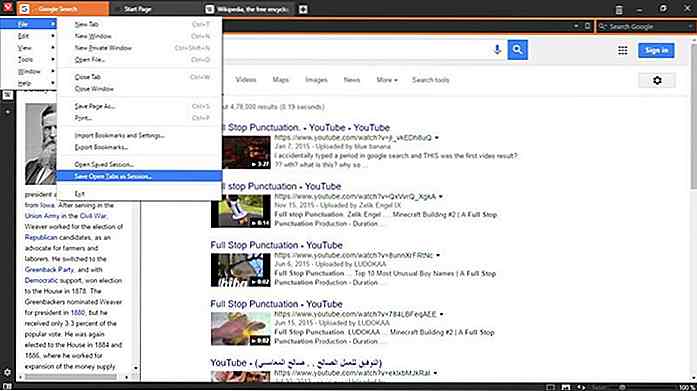 Bien que dans Chrome et Firefox, les utilisateurs puissent enregistrer des sessions automatiquement à la sortie du navigateur, ils ne rouvrent que ceux qui étaient disponibles au moment où le navigateur était fermé.
Bien que dans Chrome et Firefox, les utilisateurs puissent enregistrer des sessions automatiquement à la sortie du navigateur, ils ne rouvrent que ceux qui étaient disponibles au moment où le navigateur était fermé.7. Onglets visuels: Contenu de l'onglet Aperçu
Les onglets Visual de Vivaldi vous donnent un aperçu des onglets ouverts lorsque vous passez la souris sur l'onglet. Un petit aperçu fenêtré apparaîtra et vous montrera un aperçu du contenu de chaque onglet.
Cela s'avérera utile quand on a trop d'onglets ouverts. Pour prévisualiser un seul onglet, passez simplement la souris sur n'importe quel onglet pour avoir un aperçu.
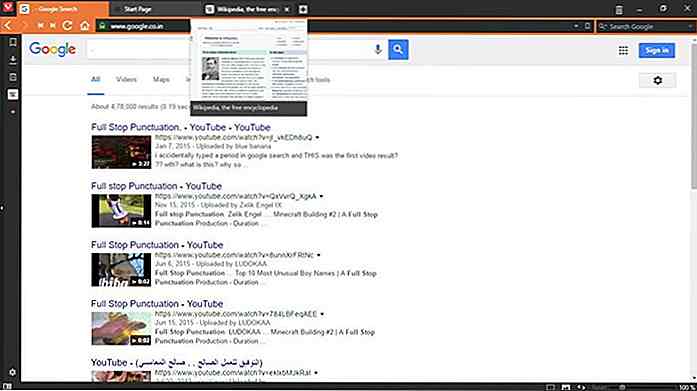 Vous pouvez également obtenir un aperçu direct de tous les onglets ouverts, sans planer. Cliquez simplement sur la ligne entre les onglets et la barre d'adresse, puis faites glisser vers le bas pour afficher les mini-fenêtres de chaque onglet. Vous obtiendrez un aperçu de tous les onglets ouverts.
Vous pouvez également obtenir un aperçu direct de tous les onglets ouverts, sans planer. Cliquez simplement sur la ligne entre les onglets et la barre d'adresse, puis faites glisser vers le bas pour afficher les mini-fenêtres de chaque onglet. Vous obtiendrez un aperçu de tous les onglets ouverts.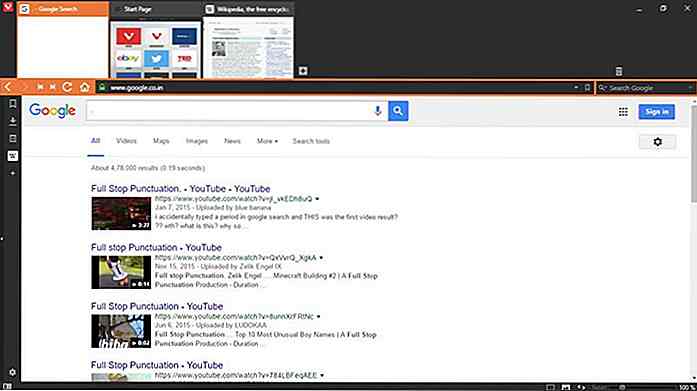 Pour activer la fonction Onglets visuels, si elle n'est pas déjà activée dans Vivaldi, ouvrez les Paramètres, sélectionnez Onglets dans le panneau de gauche et sous Affichage d'onglets, cochez Afficher les vignettes pop-up et Afficher les vignettes des onglets .
Pour activer la fonction Onglets visuels, si elle n'est pas déjà activée dans Vivaldi, ouvrez les Paramètres, sélectionnez Onglets dans le panneau de gauche et sous Affichage d'onglets, cochez Afficher les vignettes pop-up et Afficher les vignettes des onglets .8. Piles d'onglets: Déclippez votre session
Si vous êtes un utilisateur qui préfère voir moins d'onglets sur la barre d'onglets, Vivali vous permet également d'empiler les onglets que vous voulez ouvrir. La fonctionnalité appelée Tab Stacks fonctionne exactement comme la fonction "combiner les boutons" de la barre des tâches de Windows. Pour empiler les onglets, faites glisser un onglet sur un autre. Si l'autre onglet affiche une petite ligne de séparation en haut, cela signifie que les onglets sont maintenant empilés.
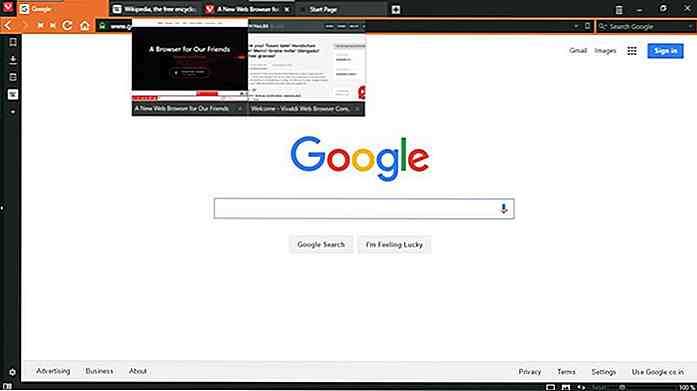 Pour accéder aux onglets de la pile, placez votre souris sur les onglets empilés et affichez les vignettes de tous les onglets empilés. Cliquez sur l'onglet dont vous avez besoin.
Pour accéder aux onglets de la pile, placez votre souris sur les onglets empilés et affichez les vignettes de tous les onglets empilés. Cliquez sur l'onglet dont vous avez besoin.9. Mosaïque d'onglet: Affichage d'onglet pratique
L'option Mosaïque dans Vivaldi vous permet d' afficher deux pages ou plus simultanément . Vous pouvez facilement afficher les onglets empilés sélectionnés ou les onglets individuels côte à côte ou dans une disposition de grille. Les pages Web sélectionnées sont affichées par défaut côte à côte.
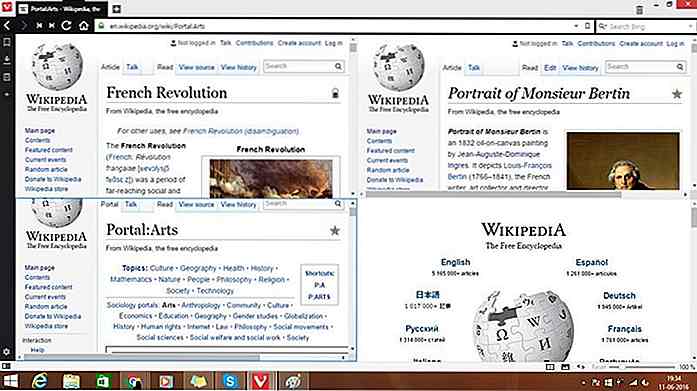 Dans la barre d'état de la fenêtre Vivaldi, il y a un bouton 'Mise en page' près de l'indicateur de zoom. Ce bouton peut être utilisé pour choisir et modifier les motifs de mosaïque. Une pile de tabulation peut être carrelée en cliquant avec le bouton droit de la souris sur la pile d'onglets et en sélectionnant Tile Tab Stack dans le menu contextuel.
Dans la barre d'état de la fenêtre Vivaldi, il y a un bouton 'Mise en page' près de l'indicateur de zoom. Ce bouton peut être utilisé pour choisir et modifier les motifs de mosaïque. Une pile de tabulation peut être carrelée en cliquant avec le bouton droit de la souris sur la pile d'onglets et en sélectionnant Tile Tab Stack dans le menu contextuel.10. Corbeille: restaurer rapidement les pages
Trash Can in Vivaldi est une fonctionnalité de gestion des onglets qui vous permet de restaurer rapidement les onglets fermés ou les fenêtres pop-up bloquées. Des onglets accidentellement fermés que vous n'aviez pas prévus? Cliquez simplement sur l'icône Corbeille dans la barre d'onglets et sélectionnez l'onglet fermé dans le menu contextuel pour le rouvrir.
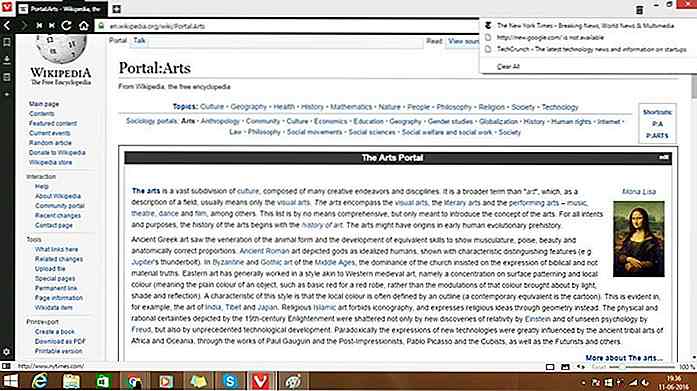 C'est une option plus rapide, comparée à celles trouvées dans les autres principaux navigateurs. Vous pouvez appuyer sur Ctrl + Maj + T pour rouvrir les onglets fermés, mais ils sont rouverts en fonction de l'ordre de succession dans lequel ils ont été fermés.
C'est une option plus rapide, comparée à celles trouvées dans les autres principaux navigateurs. Vous pouvez appuyer sur Ctrl + Maj + T pour rouvrir les onglets fermés, mais ils sont rouverts en fonction de l'ordre de succession dans lequel ils ont été fermés.11. Favoris de pseudonymes: Accès plus rapide aux signets
Dans Vivaldi, chaque marque-page peut se voir attribuer un surnom pour un accès plus rapide. Ce surnom peut être tapé directement dans la barre d'adresse pour charger rapidement la page Web associée. C'est quelque chose comme taper fb pour Facebook, plutôt que de taper le tout, mais applicable à pratiquement tous les autres sites que vous souhaitez mettre en signet.
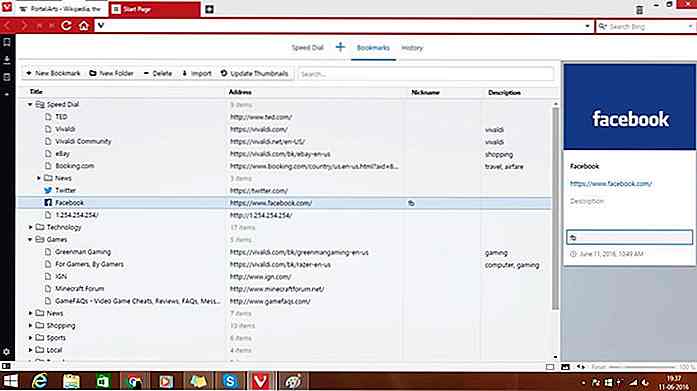 12. Interface adaptative: configurer les éléments de l'interface utilisateur
12. Interface adaptative: configurer les éléments de l'interface utilisateur L' interface du navigateur Vivaldi peut être adaptée et personnalisée selon vos besoins ou vos choix. Vous pouvez modifier l'interface en changeant
- La position de la barre d'onglets (en haut, à gauche, à droite ou en bas) dans Réglages> Onglets
- La position du panneau (à gauche ou à droite) dans Paramètres> Panneau
- La position de la barre d'adresse (en haut ou en bas) dans Paramètres> Barre d'adresse
- Position des signets (en haut ou en bas) dans Paramètres> Favoris
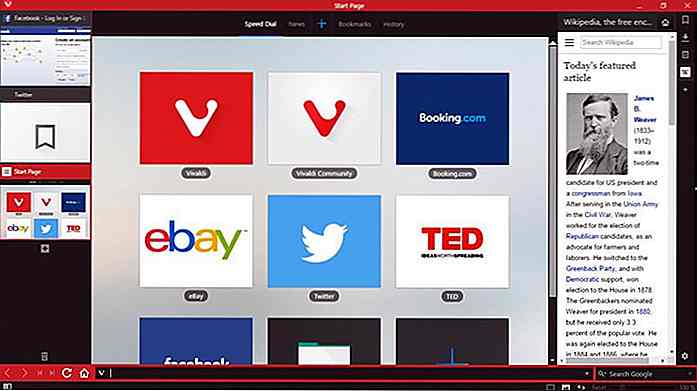 Une autre caractéristique intéressante de Vivaldi est que son schéma de couleurs s'adaptera à celui du site que vous êtes en train de parcourir.
Une autre caractéristique intéressante de Vivaldi est que son schéma de couleurs s'adaptera à celui du site que vous êtes en train de parcourir.Par exemple, si vous naviguez sur Facebook, l'onglet et les contrôles de Vivaldi deviendront bleus.
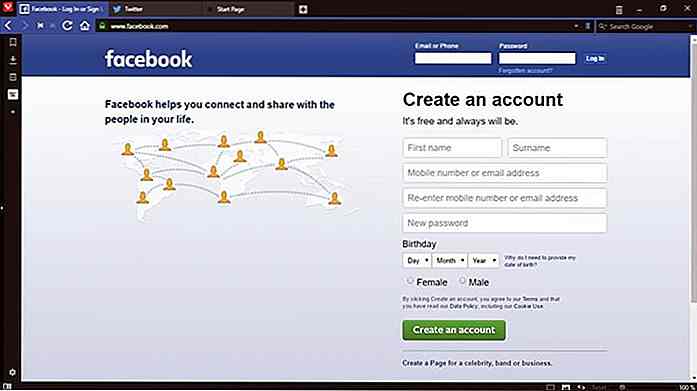
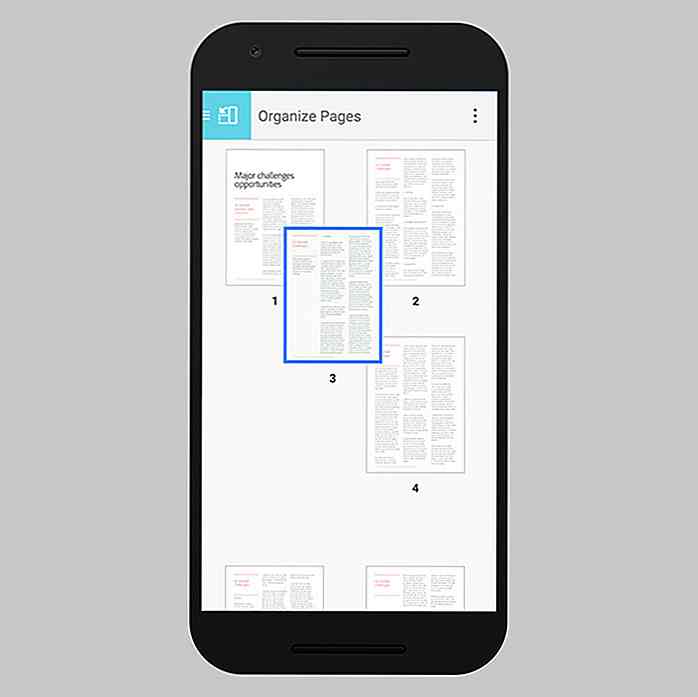
Applications PDF gratuites pour smartphones et tablettes - Best Of
PDF est un fichier facilement accessible et l'une des formes les plus courantes de la documentation. Vous pouvez lire n'importe quoi, des manuels contenant beaucoup de texte aux documents avec des images encombrantes en format PDF. Et pour utiliser des fichiers PDF sur votre smartphone ou votre tablette, tout ce dont vous avez besoin est d'une bonne application PDF

Vitrine des GIF animés impressionnants
Autant que nous aimons la vidéo, c'est une façon de consommer de la bande passante sur le Web. Bien qu'il soit plus facile d'en engager une avec la vidéo qu'avec des images, c'est une animation qui s'adapte parfaitement à la zone Goldilocks - l'animation est plus courte que la vidéo, mais plus riche en créativité et en diversité. Jetez